如何用ILLUSTRATOR绘制交通锥
1、新建一个1820*720,颜色模式RGB的文档。

2、椭圆工具绘制一个椭圆形,填充颜色。

3、进入效果-3D凸出与斜角,调整参数。
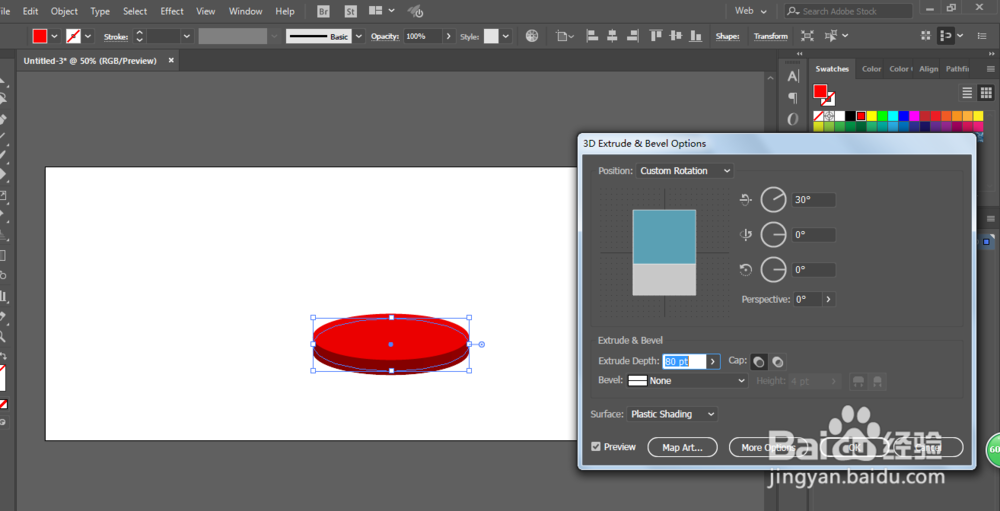
4、扩展对象,分别进行联集,填充不一样的颜色。

5、多边形工具绘制三角形,调整锚点。椭圆工具绘制一个圆形在下方,进行联集。



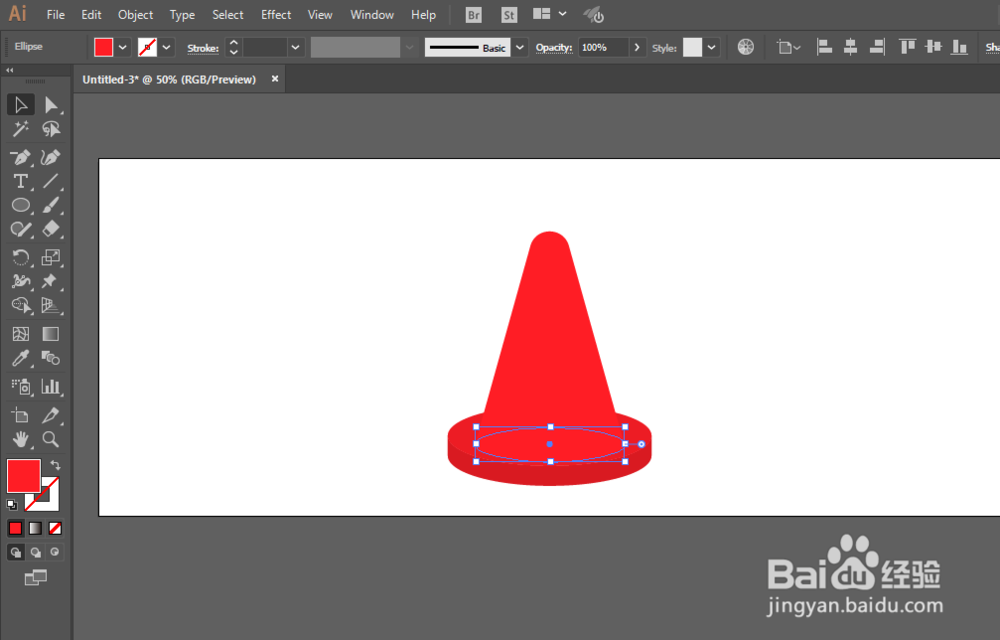
6、矩形工具绘制两个长方形,一大一小。

7、增加一点弧度,扩张对象以后,减去不要的部分。
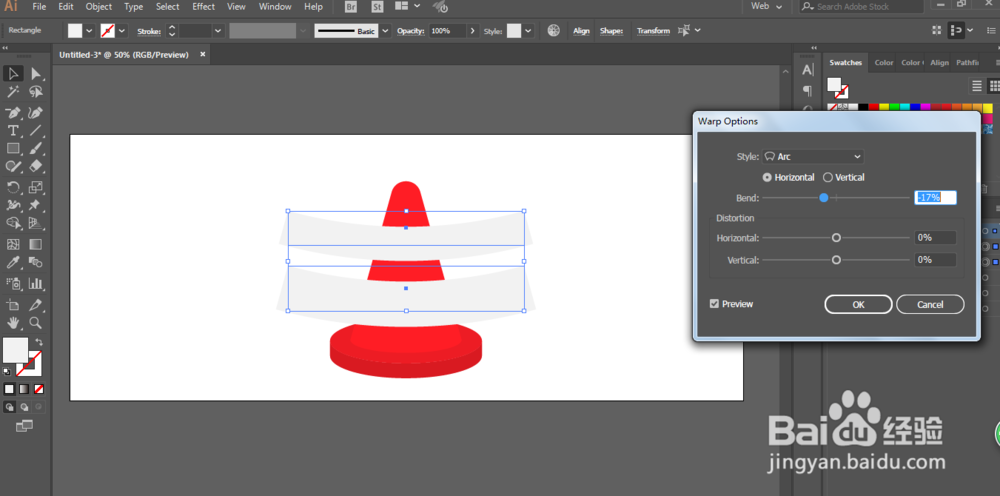

8、用钢笔工具绘制阴影,沿着形状来就可以了。
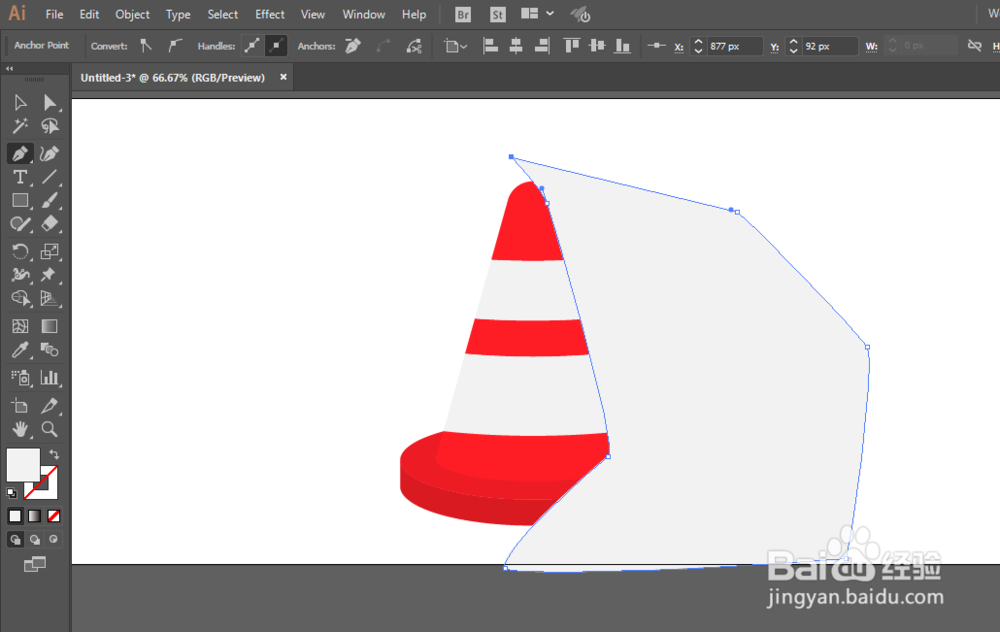

声明:本网站引用、摘录或转载内容仅供网站访问者交流或参考,不代表本站立场,如存在版权或非法内容,请联系站长删除,联系邮箱:site.kefu@qq.com。
阅读量:60
阅读量:60
阅读量:83
阅读量:193
阅读量:58